如今入手捷速OCR文字识别软件的朋友已经越来越多了,若亲们想解析图片上文字,借助捷速OCR文字识别软件真的是毫不费力哦,今日的这篇文章就专门介绍了捷速OCR文字识别软件解析图片上文字的具体步骤哦。
1.要将图片转为Word,先打开捷速OCR文字识别软件,点击选择“从图片读文件”,在弹出对话框中选择要识别解析的图片文件,然后打开文件。

2.点击“纸面解析”或用鼠标选择想要识别的文字区域,选中后,红色框中既是将要识别的文字,点击“识别”,软件进入文字识别状态,只要一瞬间,识别好的文字就会呈现在原文件的右侧。
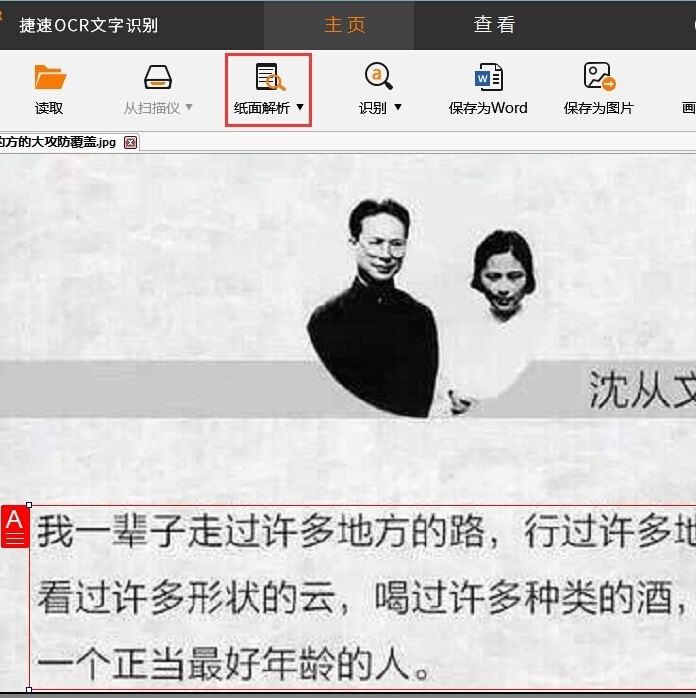
3.对比原文件,找到识别后可编辑文字中错误的部分进行修改,点击“保存为Word”即可。
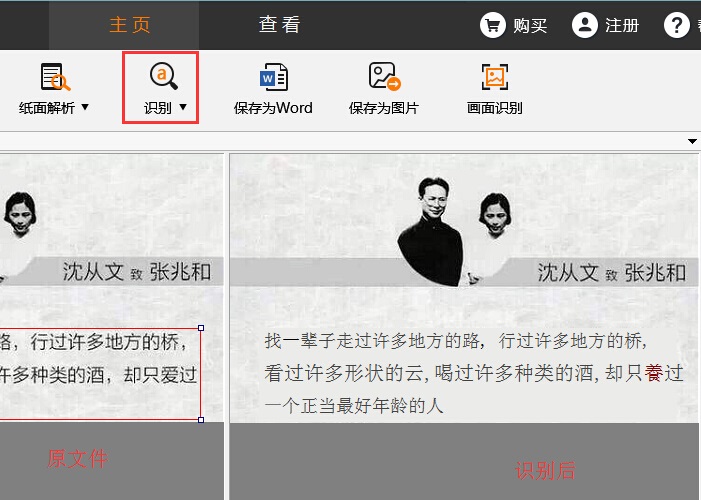
学完本文捷速OCR文字识别软件解析图片上文字的具体步骤,是不是觉得以后操作起来会更容易一点呢?
- 央视影音(CBOX)如何启动自动加载功能-启动自动加载功能的方法
- 央视影音(CBOX)如何更换全屏播放快捷键-更换全屏播放快捷键的方法
- 央视影音(CBOX)怎么收藏视频-收藏视频教程
- 央视影音(CBOX)怎么查看预约频道-查看预约频道的方法
- 央视影音(CBOX)如何调整屏幕大小-调整屏幕大小的方法
- 央视影音(CBOX)怎么置顶视频-置顶视频的方法
- 央视影音(CBOX)如何取消关闭后缩小至托盘-取消关闭后缩小至托盘的方法
- 央视影音(CBOX)如何开启最小化后缩小至托盘-开启最小化后缩小至托盘的方法
- 央视影音(CBOX)怎么设置视频小窗播放-设置小窗播放的方法
- 腾讯课堂如何改名字-腾讯课堂改名字的方法
- 腾讯课堂怎么查看回放-腾讯课堂查看回放的方法
- 腾讯课堂如何清除缓存-腾讯课堂清除缓存教程
- 腾讯课堂怎么发私信-腾讯课堂发私信的方法
- 腾讯课堂怎么通过链接进入课堂-通过链接进入课堂的方法
- 极限竞速:地平线5光追怎么开-光追开启方法
- 极限竞速:地平线5super7怎么解锁-super7解锁攻略
- 极限竞速:地平线5vocho位置在哪-vocho位置介绍
- 极限竞速:地平线5歌利亚环岛在哪-歌利亚环岛位置介绍
- 极限竞速:地平线5等级上限是多少-等级上限介绍
- 极限竞速:地平线5通行证有什么用-通行证作用介绍
- 生化危机8八音盒解谜怎么过-生化危机8攻略
- 生化危机8伊森女儿叫什么-生化危机8攻略
- 生化危机8克里斯黑化剧情怎么样-生化危机8攻略
- 生化危机8彩蛋有哪些-生化危机8攻略
- 生化危机8雕像顺序怎么调整-生化危机8攻略
- patran
- SunFlower for mac
- 网证通
- DMG Conversion for Mac
- ug一键安装工具
- axure rp pro for mac
- Onetastic
- Pathfinder Mac
- Burp Suite mac
- BRAW
- 迷失Stray棕灰色虎斑猫莫蒂MOD v3.0
- 怪物猎人崛起鬼泣尼禄绯红女皇MOD v1.88
- 怪物猎人崛起最终幻想14武神大剑MOD v2.69
- 迷失Stray猫儿历险记玛丽猫MOD v1.84
- 迷失Stray如虚空般纯净黑猫MOD v3.81
- 地下城与勇士决斗女忍者斩服少女服饰MOD v3.80
- 迷失Stray橘白经典漩涡花斑猫MOD v1.24
- 怪物猎人崛起DOA生伊莉丝角色MOD v3.73
- 怪物猎人崛起曙光睡衣替换工会十字套MOD v2.90
- 怪物猎人崛起火焰纹章露琪娜外观曙光版MOD v2.35
- reel
- re-elect
- re-election
- re-enact
- re-enactment
- ref
- refectory
- refer
- referee
- reference
- 中小企业管理模式与制度变迁
- 企业安全生产(管理部门负责人任职条件培训教材)
- 审计学原理与实务(高等院校会计专业新准则通用教材)
- 经济学基础(新世纪中职中专财经专业系列教材)
- 企业管理(工商管理本科系列教程)
- 田丽霞班主任工作法
- 高技术企业知识体系的构建与管理
- 川大史学(7卷共9册)
- 汽轮机调节系统检修
- 川大史学(任乃强卷)
- [BT下载][丹斯][全3集][WEB-MKV/3.69G][中文字幕][1080P][H265][BitsTV] 剧集 2020 英国 剧情 打包
- [BT下载][夸里][全8集][BD-MKV/14.50G][中文字幕][1080P][H265][蓝光压制][BitsTV] 剧集 2016 美国 剧情 打包
- [BT下载][人间失格][全16集][WEB-MKV/16.68G][简体字幕][1080P][H265][BitsTV] 剧集 2021 韩国 剧情 打包
- [BT下载][亿万 第四季][全12集][WEB-MKV/10.66G][中文字幕][1080P][H265][BitsTV] 剧集 2019 美国 剧情 打包
- [BT下载][亿万 第五季][全12集][WEB-MKV/11.72G][中文字幕][1080P][H265][BitsTV] 剧集 2020 美国 剧情 打包
- [BT下载][从地球到月球][全12集][BD-MKV/19.18G][中文字幕][1080P][H265][蓝光压制][BitsTV] 剧集 更 早 美国 剧情 打包
- [BT下载][我的名字][全8集][WEB-MKV/4.74G][简体字幕][1080P][H265][BitsTV] 剧集 2021 韩国 动作 打包
- [BT下载][传奇办公室 第一季][全10集][BD-MKV/12.92G][中文字幕][1080P][H265][蓝光压制][BitsTV] 剧集 2015 法国 剧情 打包
- [BT下载][传奇办公室 第二季][全10集][BD-MKV/12.39G][中文字幕][1080P][H265][蓝光压制][BitsTV] 剧集 2016 法国 剧情 打包
- [BT下载][传奇办公室 第三季][全10集][BD-MKV/12.61G][中文字幕][1080P][H265][蓝光压制][BitsTV] 剧集 2017 法国 剧情 打包